Halaman ini menjelaskan cara membuat, melihat, menjeda, melanjutkan, mengedit, dan menghapus konfigurasi pemindaian penemuanyang ada.
Konfigurasi pemindaian penemuan (terkadang disebut konfigurasi penemuan atau konfigurasi pemindaian) menentukan cara Perlindungan Data Sensitif harus memprofilkan data Anda. Untuk mengetahui informasi selengkapnya, lihat Konfigurasi pemindaian penemuan.
Membuat konfigurasi pemindaian
Untuk mengetahui informasi tentang cara membuat konfigurasi pemindaian penemuan, lihat halaman berikut:
Penemuan untuk data BigQuery
Penemuan data untuk Cloud SQL
Penemuan data Cloud Storage
Penemuan data untuk Vertex AI
Melaporkan rahasia dalam variabel lingkungan Cloud Run ke Security Command Center (tidak ada profil yang dibuat)
Melihat konfigurasi pemindaian
Buka daftar konfigurasi pemindaian penemuan.
Pastikan Anda melihat organisasi atau project yang benar:
- Untuk mengelola konfigurasi pemindaian penemuan yang Anda buat di tingkat organisasi atau folder, lihat organisasi.
- Untuk mengelola konfigurasi pemindaian penemuan yang Anda buat di tingkat project, lihat project.
- Untuk mengelola konfigurasi pemindaian penemuan untuk satu resource data, lihat project yang berisi resource.
Untuk beralih ke tampilan lain, klik pemilih project di toolbar. Pilih organisasi atau project yang ingin Anda lihat.
Untuk membuka halaman Detail konfigurasi pemindaian, klik nama resource yang terkait dengan konfigurasi pemindaian.
Menjeda konfigurasi pemindaian
Buka daftar konfigurasi pemindaian penemuan.
Pastikan Anda melihat organisasi atau project yang benar:
- Untuk mengelola konfigurasi pemindaian penemuan yang Anda buat di tingkat organisasi atau folder, lihat organisasi.
- Untuk mengelola konfigurasi pemindaian penemuan yang Anda buat di tingkat project, lihat project.
- Untuk mengelola konfigurasi pemindaian penemuan untuk satu resource data, lihat project yang berisi resource.
Untuk beralih ke tampilan lain, klik pemilih project di toolbar. Pilih organisasi atau project yang ingin Anda lihat.
Klik Tindakan , lalu klik Jeda pemindaian.
Selama konfigurasi pemindaian dijeda, Perlindungan Data Sensitif tidak akan membuat profil baru apa pun dalam konfigurasi tersebut.
Melanjutkan konfigurasi pemindaian
Buka daftar konfigurasi pemindaian penemuan.
Pastikan Anda melihat organisasi atau project yang benar:
- Untuk mengelola konfigurasi pemindaian penemuan yang Anda buat di tingkat organisasi atau folder, lihat organisasi.
- Untuk mengelola konfigurasi pemindaian penemuan yang Anda buat di tingkat project, lihat project.
- Untuk mengelola konfigurasi pemindaian penemuan untuk satu resource data, lihat project yang berisi resource.
Untuk beralih ke tampilan lain, klik pemilih project di toolbar. Pilih organisasi atau project yang ingin Anda lihat.
Klik Tindakan, lalu klik Lanjutkan pemindaian.
Mengedit konfigurasi pemindaian
Jika Anda mengedit konfigurasi pemindaian yang telah digunakan untuk membuat profil tabel, Anda mungkin akan memindai tabel yang berbeda sesuai dengan konfigurasi yang berbeda.
Untuk mengedit konfigurasi pemindaian, ikuti langkah-langkah berikut:
Buka daftar konfigurasi pemindaian penemuan.
Pastikan Anda melihat organisasi atau project yang benar:
- Untuk mengelola konfigurasi pemindaian penemuan yang Anda buat di tingkat organisasi atau folder, lihat organisasi.
- Untuk mengelola konfigurasi pemindaian penemuan yang Anda buat di tingkat project, lihat project.
- Untuk mengelola konfigurasi pemindaian penemuan untuk satu resource data, lihat project yang berisi resource.
Untuk beralih ke tampilan lain, klik pemilih project di toolbar. Pilih organisasi atau project yang ingin Anda lihat.
Klik Tindakan, lalu klik Edit.
Edit konfigurasi sesuai kebutuhan. Untuk mengetahui informasi selengkapnya, lihat dokumen yang tercantum di Membuat konfigurasi pemindaian di halaman ini.
Klik Simpan.
Menghapus konfigurasi pemindaian
Menghapus konfigurasi pemindaian tidak akan menghapus profil data yang telah dibuat melalui konfigurasi tersebut. Selain itu, menghapus konfigurasi pemindaian dan membuat yang baru tidak menyebabkan operasi pembuatan ulang profil pada tabel yang berada dalam cakupan konfigurasi pemindaian baru.
Sensitive Data Protection membuat ulang profil data seperti yang dijelaskan dalam Frekuensi pembuatan profil data. Anda dapat menyesuaikan frekuensi pembuatan profil dalam konfigurasi pemindaian dengan membuat jadwal. Untuk memaksa layanan penemuan membuat ulang profil data Anda, lihat Memaksa operasi pembuatan ulang profil.
Untuk mengetahui informasi tentang berapa lama Perlindungan Data Sensitif menyimpan profil data, lihat Retensi profil data.
Untuk menghapus konfigurasi pemindaian, ikuti langkah-langkah berikut:
Buka daftar konfigurasi pemindaian penemuan.
Pastikan Anda melihat organisasi atau project yang benar:
- Untuk mengelola konfigurasi pemindaian penemuan yang Anda buat di tingkat organisasi atau folder, lihat organisasi.
- Untuk mengelola konfigurasi pemindaian penemuan yang Anda buat di tingkat project, lihat project.
- Untuk mengelola konfigurasi pemindaian penemuan untuk satu resource data, lihat project yang berisi resource.
Untuk beralih ke tampilan lain, klik pemilih project di toolbar. Pilih organisasi atau project yang ingin Anda lihat.
Klik Tindakan, lalu klik Hapus.
Untuk mengonfirmasi penghapusan, pada dialog yang muncul, klik Hapus.
Melihat error konfigurasi
Buka daftar konfigurasi pemindaian penemuan.
Pastikan Anda melihat organisasi atau project yang benar:
- Untuk mengelola konfigurasi pemindaian penemuan yang Anda buat di tingkat organisasi atau folder, lihat organisasi.
- Untuk mengelola konfigurasi pemindaian penemuan yang Anda buat di tingkat project, lihat project.
- Untuk mengelola konfigurasi pemindaian penemuan untuk satu resource data, lihat project yang berisi resource.
Untuk beralih ke tampilan lain, klik pemilih project di toolbar. Pilih organisasi atau project yang ingin Anda lihat.
Klik nama resource yang terkait dengan konfigurasi pemindaian. Halaman Detail konfigurasi pemindaian akan muncul.
Jika ada error dalam konfigurasi Anda, kolom Status pemindaian akan menampilkan Lihat error.
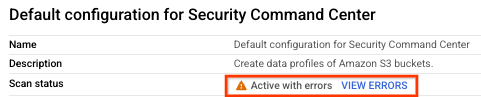
Klik Lihat error. Panel Error akan muncul. Untuk setiap error, detail berikut diberikan:
- Tanggal dan waktu error terdeteksi
- Kode error
- Pesan error mendetail
Untuk jenis error tertentu, tombol Perbaiki mungkin tersedia.
Jika tombol Perbaiki tersedia dan Anda telah mengatasi penyebab error, klik Perbaiki. Sensitive Data Protection akan mencoba lagi memproses konfigurasi pemindaian dan menyelesaikan error jika semua persyaratan terpenuhi.
Langkah berikutnya
- Pelajari lebih lanjut profil data.
- Pelajari cara membuat profil data dalam project.
- Pelajari cara membuat profil data di organisasi atau folder.
- Pelajari cara memecahkan masalah terkait profil data.
- Lihat daftar metrik yang disertakan dalam profil data.

